準備
1. 以下のデータを D:\test.xlsx の Sheet1 シートに作成します。
| メーカー | パソコン名 |
|---|---|
| NEC | ValueStar |
| SONY | VAIO |
| DELL | Precision |
デザイン
1. フォーム (Form1) にボタン (button1) を配置します。
2. フォーム (Form1) にデータグリッドビュー (dataGridView1) を配置します。
サンプルコード (C#)
// 名前空間の追加
using System.Data.OleDb;
// コード
private void button1_Click(object sender, EventArgs e)
{
string sCS = @"Provider=Microsoft.ACE.OLEDB.12.0;Data Source=D:\test.xlsx;Extended Properties=Excel 12.0";
OleDbConnection oleConn = new OleDbConnection(sCS);
OleDbCommand oleCmd = new OleDbCommand();
OleDbDataAdapter oleAdapter = new OleDbDataAdapter();
DataSet ds = new DataSet();
oleConn.Open();
oleCmd.Connection = oleConn;
oleCmd.CommandText = "SELECT メーカー, パソコン名 FROM [Sheet1$]";
oleAdapter.SelectCommand = oleCmd;
oleAdapter.Fill(ds, "Computer");
dataGridView1.DataSource = ds;
dataGridView1.DataMember = "Computer";
oleConn.Close();
oleCmd.Dispose();
oleConn.Dispose();
}
解説
D:\test.xlsx の Sheet1 シートから全レコードを取得します。シートの指定は [シート名$] のように行います。
結果
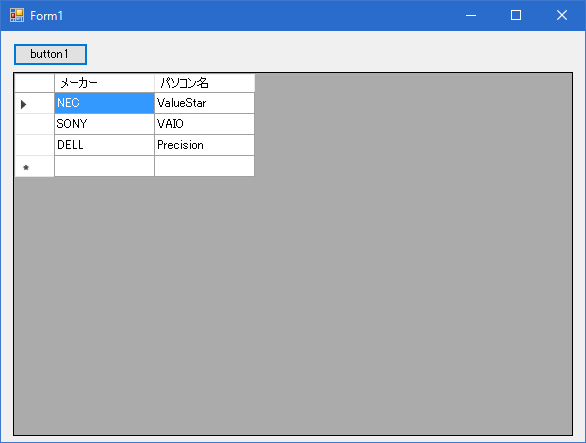
動作確認環境
Visual Studio 2015 Professional (C# 6.0)